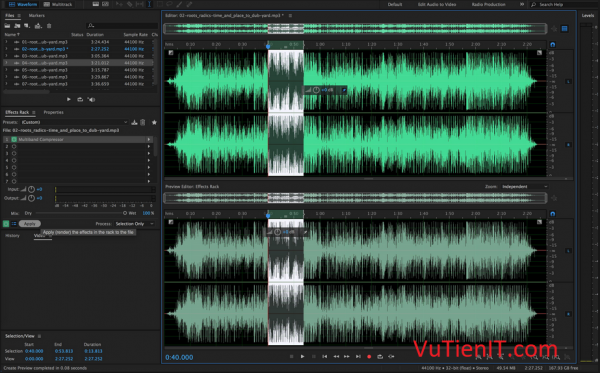
Nếu có thứ gì đó kỳ diệu tồn tại trong cuộc sống này thì đó chính là âm thanh, rất nhiều tâm sự cảm xúc không thể diễn tả bằng lời nhưng lại rất dễ dàng khi bạn dùng âm thanh để làm điều đó, bạn nghĩ thế nào khi một bản nhạc không lời vang lên khiến cho tất cả người nghe đều phải khóc, âm thanh là thứ dễ chạm tới cảm xúc của con người nhất. Bạn muốn nén, chỉnh sửa, cắt, trộn, tạo hiệu ứng cho các file âm thanh để tạo ra một bản nhạc theo ý muốn. Hay đơn giản chỉ là chuyển đổi giữa các định dạng file âm thanh, tách audio từ phim, video… bài viết dưới đây sẽ gợi ý cho bạn những ứng dụng chỉnh sửa âm thanh chuyên nghiệp nhất
1. Audacity
Linh hoạt và mạnh mẽ – trình chỉnh sửa âm thanh miễn phí tốt nhất
Có sẵn cho nhiều nền tảng máy tính để bàn, Audacity là trình biên tập âm nhạc miễn phí hàng đầu trong danh sách này. Đây là một công cụ mạnh mẽ, khiến một số sản phẩm trả phí cảm thấy xấu hổ và mặc dù giao diện ban đầu không được bắt mắt lắm, nhưng nó rất dễ sử dụng ngay cả với những người mới bắt đầu.
Audacity được trang bị một bộ công cụ tích hợp sẵn, cho phép chỉnh sửa các tập tin đã được ghi âm trước, nhận âm thanh thông qua micro đính kèm, hoặc thậm chí là nghe nhạc và podcast. Phần mềm hỗ trợ một loạt các định dạng âm thanh cho cả việc nhập và xuất audio.
Ngoài ra còn có một lựa chọn tuyệt vời là các plug-in của bên thứ ba khiến cho phần mềm trở nên linh hoạt hơn (một trong những add on được yêu thích là Gsnap, cho hiệu ứng Drake§) và một hướng dẫn sử dụng tổng thể giúp bạn nắm gọn chương trình trong lòng bàn tay.
Khả năng tuyệt vời và tính năng đáng kinh ngạc làm cho Audacity trở thành trình chỉnh sửa âm thanh miễn phí tốt nhất hiện nay.
2. Ocenaudio
Một phần mềm chỉnh sửa âm thanh mạnh mẽ, nhưng dễ dàng để làm chủ hơn Audacity
Giống như Audacity, Ocenaudio có sẵn cho nhiều nền tảng (Windows, Linux và Mac). Mặc dù tính năng của nó không nổi bật lắm nhưng đây là công cụ tuyệt vời để chỉnh sửa âm thanh thường xuyên. Xem trước hiệu ứng thời gian thực sẽ giúp tăng tốc công việc và công cụ lựa chọn chính xác cao giúp dễ dàng áp dụng ứng dụng tương tự cho nhiều file âm thanh.
Bạn có thể sử dụng Ocenaudio cho các tập tin lưu trữ trên máy tính hoặc thậm chí mở các máy chủ lưu trữ trực tuyến. Giao diện không phức tạp của phần mềm chỉnh sửa âm thanh này cũng khiến người dùng nhanh chóng làm quen với các phím tắt.
Ocenaudio cung cấp nhiều hiệu ứng tốt với các tính năng bổ sung như plugin và thậm chí còn có tùy chọn xuất file âm thanh làm nhạc chuông cho iPhone
3. WavePad Sound Editor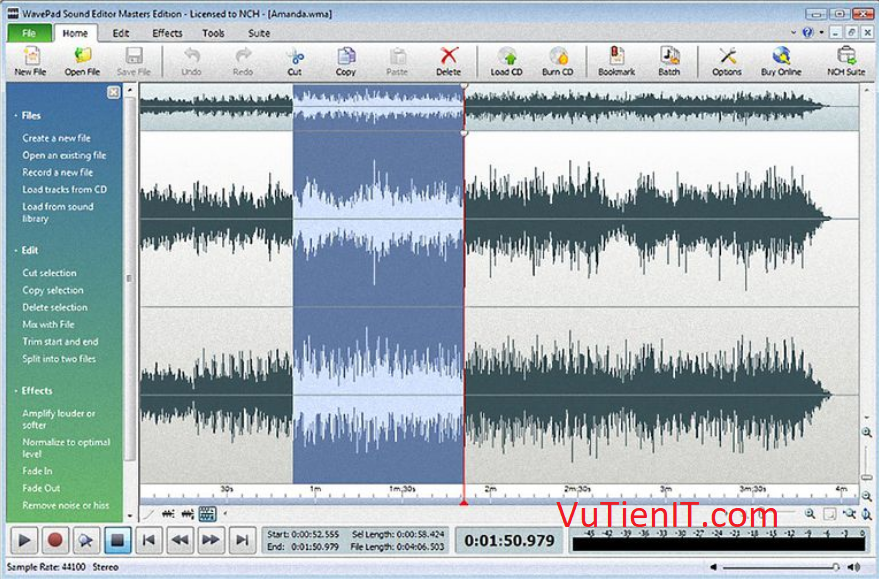
WavePad được biết đến là phần mềm chỉnh sửa âm thanh dễ sử dụng đóng vai trò như một giải pháp trực quan tốt nhất khi bạn cần chỉnh sửa âm thanh chuyên nghiệp trên PC trong tình huống cấp thiết, bạn có thể sử dụng công cụ này để tạo ra âm thanh tổng hợp bằng cách pha trộn các bài hát khác nhau hoặc sáng tạo âm thanh chuyên nghiệp thông qua ghi âm.
WavePad Sound Editor có khả năng làm việc trên tất cả các định dạng âm thanh phổ biến như MP3, GSM, VOX… bạn có thể thực hiện biên tập âm thanh ngay trên giao diện chính của chương trình hoặc thực hiện mọi chức năng nhờ vào phím tắt điều khiển được tích hợp sẵn trong chương trình nhờ đó bạn có thể thao tác khi giao diện phần mềm ở chế độ toàn màn hình mà không cần dùng chuột ngoài.
WavePad cung cấp nhiều chức năng như sao chép, chèn, im lặng, tự động cắt… ngoài ra nó còn cho phép bạn áp dụng hiệu ứng âm thanh nhất định để tạo ra sản phẩm hoàn hảo nhất, ưu điểm nổi bật nhất của công cụ này nằm ở chỗ giao diện trên tab của WavePad làm được nhiều hơn những gì bạn mong đợi nó có thể bổ sung Plugin nếu bạn muốn nâng cao chức năng.
4.LMMS
LMMS có tên đầy đủ là Linux MultiMedia Studio là phần mềm thay thế cho phần mềm thương mại FL Studio hỗ trợ bạn chỉnh sửa âm thanh, tạo giai điệu và nhịp đập, tổng hợp pha trộn âm thanh, bạn sẽ cảm thấy như đang dạo chơi với chính bản phím MIDI và nhiều hơn thế nữa khi tiếp xúc với giao diện thân thiện với người dùng.
5.Acoustica Basic Edition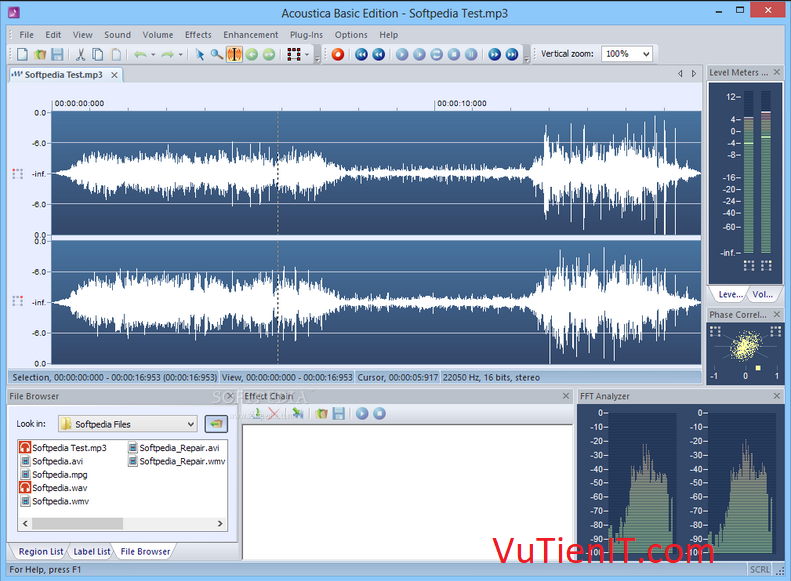
Acoustica Basic Edition là phiên bản miễn phí của một sản phẩm thương mại. Tuy nhiên, chớ vội thất vọng, phần mềm này có khá nhiều tính năng cho bạn khám phá.
Ví dụ, bạn có thể mở nhiều file một lúc thông qua giao diện chia thành nhiều tab; thực hiện các thao tác cắt, copy, paste và trộn lẫn một cách dễ dàng. Bạn còn có thể kéo và thả các đoạn âm thanh mà không phải “encode” lại.
Acoustica Basic Edition cung cấp công cụ điều khiển âm lượng tốt và cho phép ghi âm.
Mặc dù hiệu ứng của Acoustica Basic Edition hơi hạn chế, phần mềm này hỗ trợ plugin VST và DirectX nên bạn có thể mở rộng chương trình nếu cần thiết.
6. Music Editor Free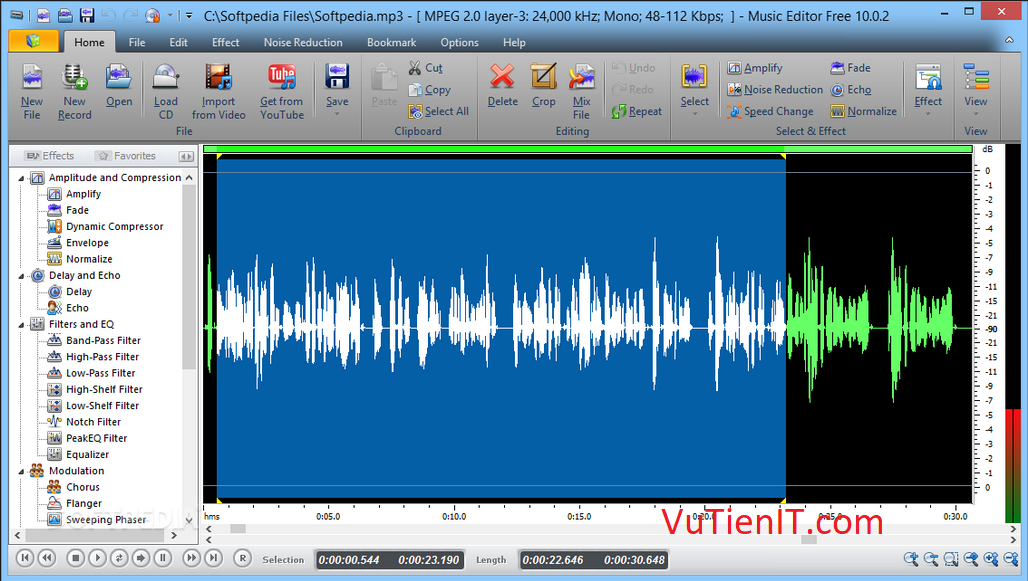
Music Editor Free cũng là phiên bản miễn phí của một phần mềm thương mại. Music Editor Free bị hạn chế ở chỗ chỉ cho phép lưu lại các file WAV.
Bù lại, Music Editor Free có giao diện hiện đại; cho phép nén và ghi đĩa CD; hỗ trợ nhiều phím tắt bàn phím và chuột; công cụ giảm tiếng ồn mạnh mẽ; nhiều hiệu ứng hữu ích và trình biên tập thẻ (tab) ID3.
Dù có một số hạn chế, Music Editor Free vẫn cung cấp nhiều chức năng hơn so với hầu hết các đối thủ
7.Ardour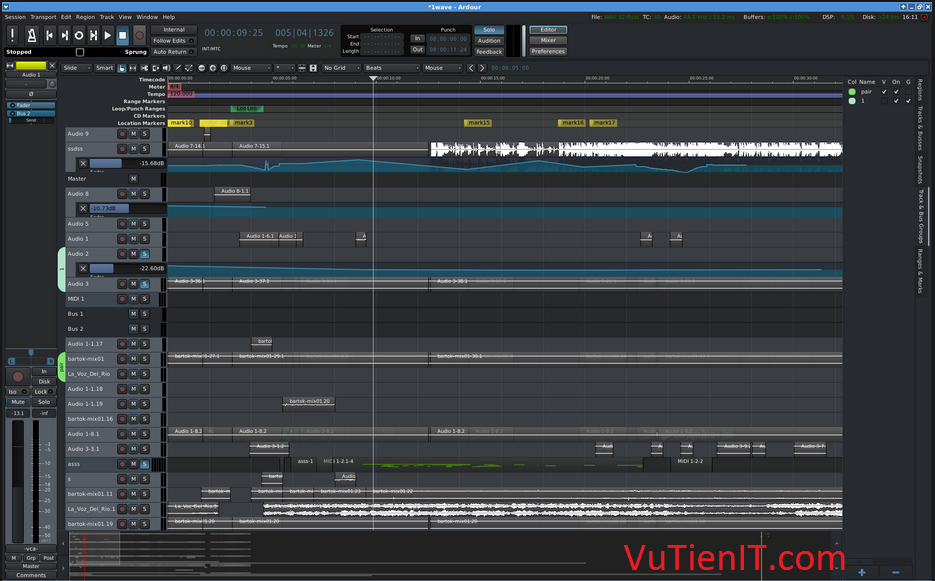
Tính năng Workstation Digital Audio từ Ardour cho phép bạn ghi lại, chỉnh sửa và pha trộn các track bằng cách sử dụng giao diện chuyên nghiệp, Ardour trở thành sự lựa chọn hữu ích cho các chuyên gia như kỹ sư âm thanh, biên tập viên theo dõi âm thanh, nhạc sỹ, trong khi Ardour cho phép các kỹ sự tâm thanh hòa âm MIDI của họ một cách dễ dàng, các tính năng tùy chọn ghi âm tăng cường sẽ phục vụ tốt cho công việc của nhà soạn nhạc và nhạc sỹ.
8. Wavosaur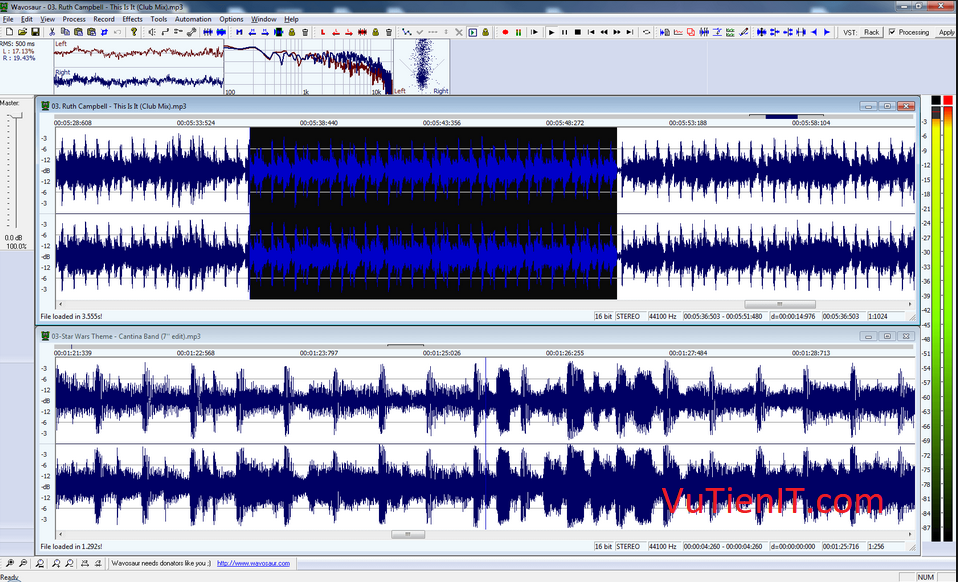
Wavosaur là một công cụ biên tập âm thanh miễn phí nằm giữa một Digital Audio Workstation và một công cụ pha trộn nhạc tối giản, phần mềm nhỏ bé này chỉ chiếm 560Kb nên bạn có thể xuất nó từ USB , sử dụng Wavosaur cho phép bạn quản lý âm thanh khác nhau của 1 bản nhạc một cách dễ dàng, ngoài ra nó cung cấp một số giao diện tuyệt đẹp để bạn lựa chọn.
Wavosaur cung cấp một số tính năng tiên tiến như khả năng xử lý hàng loạt, tập tin xuất khẩu thông qua phần mềm của bên thứ ba, ngoài ra bạn có thể nhận được sự hỗ trợ của ASIO để chỉnh sửa âm thanh đa kênh, thanh công cụ marker tiện lợi hoạt động như bookmark nên rất dễ điều hướng, ở Wavosaur bạn có thể sử dụng nhiều cách khác nhau để xem âm thanh nguồn phân tích âm thanh quang phổ 2D, 3D, siêu âm thậm chí là giao động đầu vào đầu ra.
9.Adobe Audition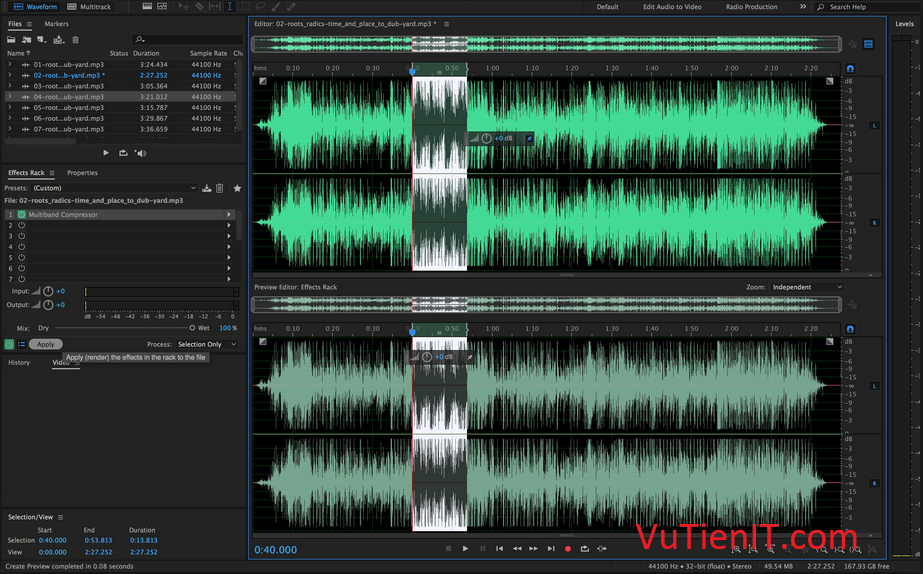
Adobe Audition là một phần của Adobe Creative Cloud và bạn có thể lựa chọn phần mềm này cho dự án âm nhạc chuyên nghiệp, nó có khả năng tuyệt vời như cắt ghép pha trộn âm thanh, phiên bản mới nhất của Adobe Audition nặng 64 bit, công cụ này đi kèm với giao diện người dùng và bản hướng dẫn khá tỉ mỉ để giúp cho người sử dụng dễ dàng thao tác.Hiện nay thì việc sử dụng phần mềm chỉnh sửa âm thanh chuyên nghiệp Adobe Audition là rất phổ biết, phần mềm này đỏi hỏi người dùng phải có những kinh nghiệm và được đào tạo bài bản để sử dụng hết các tính năng của nó
10. Sound Forge Audio Studio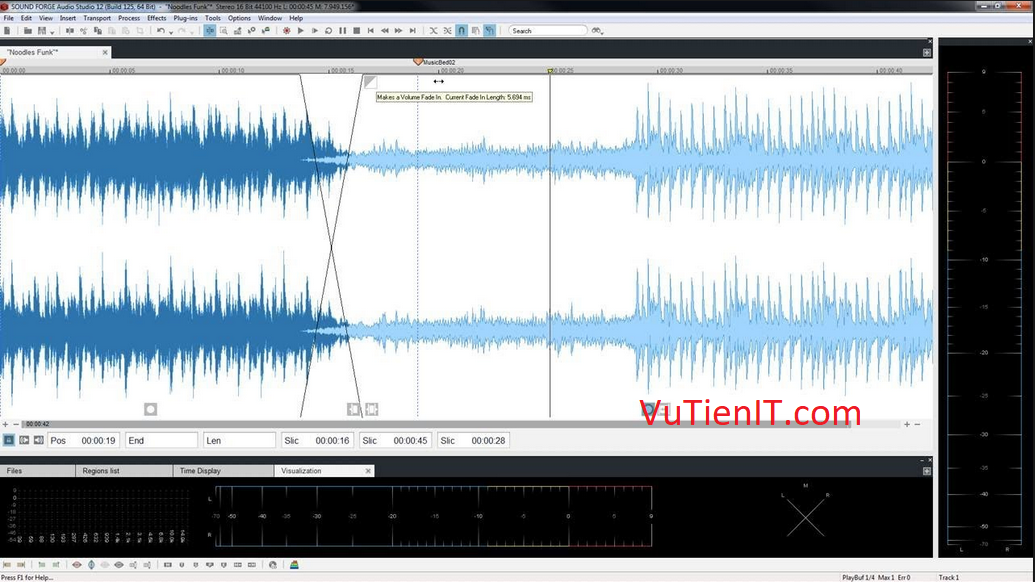
Sound Forge Audio Studio 10 từ Sony thường được gọi là Studio sản xuất cho gia đình và danh sách tính năng, hầu hết mọi khía cạnh sáng tạo âm nhạc từ việc ghi âm chất lượng cao bằng cách sử dụng các hiệu ứng âm thanh, công cụ này cung cấp 30 plugin khác nhau cho việc xử lý hiệu ứng và tín hiệu bao gồm giải nén, EQ, điệp khúc, tiếng vang…. để người dùng tạo ra âm thanh mang đậm phong cách cá nhân.
Sound Forge Audio Studio 10 hỗ trợ tạo ra các âm thanh remix, DJ hoặc nhạc karaoke không lời đạt chất lượng, ngoài ra công cụ chứa khả năng ghi âm, phát độ trễ thấp cùng với việc truy cập vào card âm thanh và tạo podcast, với phần mềm này bạn cũng có thể kéo thả video.
11. Cubase
Cubase là một phần mềm có xuất xứ từ Đức nó phục vụ một cách chuyên nghiệp cho soạn nhạc và thu thanh, phần mềm này tồn tại khá nhiều phiên bản khác nhau có cấu hình mạnh mẽ, dễ sử dụng, nó là phần mềm máy chủ có thể hỗ trợ nhiều phần mềm, nhạc cụ ảo, hiệu ứng âm thanh… nhờ khả năng làm việc tốt với nhiều loại phần cứng Cubase cung cấp đủ đủ tính năng mix cũng như chỉnh sửa nhạc.
Bạn sẽ phải trả 99.99 Euros nếu muốn sở hữu Cubase Pro 8 và chạy trên hệ thống windows 7, 8, Mac OS 10.9, 10.10 nhưng ngoài ra bạn cũng có thể tải các bản để sử dụng nếu thu nhập của bạn chưa đáp ứng được. Có thể nói Cubase sánh ngang được với các phần mềm nổi tiếng khác như Adobe.
12. PreSonus Studio One
Nếu bạn đang tìm kiếm một biên tập viên âm thanh chuyên nghiệp thì PreSonus Studio One xứng đáng xếp vị trí đứng đầu danh sách chất lượng tính năng thiết lập công cụ, nó được sử dụng cho nhiều mục đích khác nhau như ghi âm và biên soạn nhạc, lúc mới bắt đầu có vẻ bạn sẽ cảm thấy khá khó khăn nhưng khi bạn đã bị thu hút bởi hương vị của nhạc kỹ thuật số thì bạn sẽ không thể từ bỏ phần mềm này, cung cấp tính năng quản lý phương tiện truyền thông là điểm nổi bật nhất khi nói tới PreSonus Studio One.
PreSonus Studio One có ba phiên bản khác nhau và sẵn có các tính năng tùy thuộc vào phiên bản bạn lựa chọn, nếu bạn muốn hiệu ứng 64 bit thì hãy chọn phiên bản Professional, đây là giải pháp hỗ trợ tốt nhất cho các nhạc sĩ, giá của phiên bản này khoảng 85$ và có thể hoạt động trên hệ thống Windows, OS X.
Một phần mềm chỉnh sửa âm thanh hiệu quả là rất cần thiết, hãy dùng nó để lấy ra bản nhạc từ bộ phim bạn yêu thích hoặc tạo ra một chuỗi tổng hợp các bài hát dùng cho điệu nhảy dân vũ, ngoài ra nếu bạn có đam mê sáng tạo âm nhạc để tham gia vào lĩnh vực giải trí hay kiếm tiền trên YouTube và muốn cho ra đời những sản phẩm chuyên nghiệp thì phải cần tới các công cụ chỉnh sửa âm thanh hỗ trợ tốt nhất cho những sự sáng tạo của bạn. Và chắc hặn khi giới thiệu những phần mềm này bạn cũng đã biết để tìm hiểu thêm về nó.
